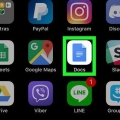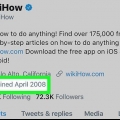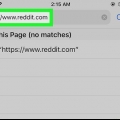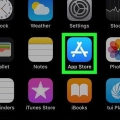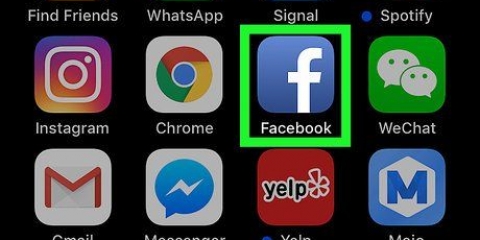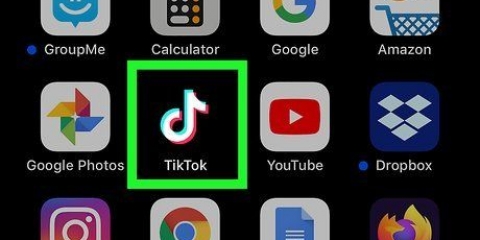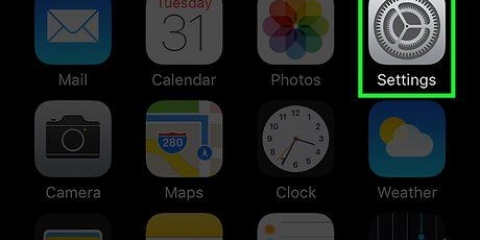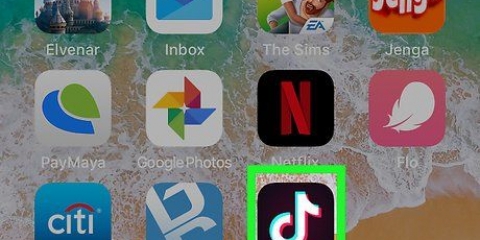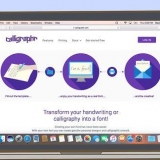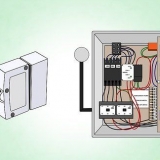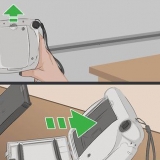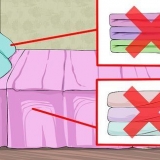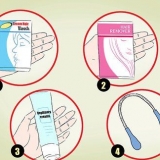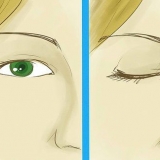Skift dit brugernavn på poshmark på en iphone eller ipad
Denne artikel viser dig, hvordan du opdaterer det navn, der repræsenterer dig på Poshmark på din iPhone eller iPad. Selvom der ikke er nogen mulighed for at ændre dit brugernavn i mobilappen, kan du nemt vælge et andet navn på Poshmark.com med din foretrukne internetbrowser.
Trin

1. Gå tilhttps://www.poshmark.com i en internetbrowser. Da der ikke er nogen mulighed for at ændre dit brugernavn i Poshmark-mobilappen, skal du få adgang til webstedet ved hjælp af en webbrowser såsom Safari.

2. TrykkeLog på. Det er tæt på øverste højre hjørne af siden.

3. Log ind på din Poshmark-konto. Afhængigt af hvordan du registrerede dig på Poshmark, kan du logge ind med Facebook, Google eller med brugernavn og adgangskode.

4. Tryk på dit profilbillede. Det er i øverste højre hjørne af siden. En menu vises.

5. Rul ned og trykBruger indstillinger. Dette er næsten nederst i menuen.

6. TrykkeKontooplysninger. Dette er nær toppen af menuen. Dette vil vise alle kontooplysninger, der kan ændres, inklusive dit brugernavn.

7. Tryk på `Brugernavn`Modificere. Dette er den første mulighed øverst på siden. Dette vil få Poshmark til at sende dig en bekræftelses-e-mail via e-mail. Der vises også en pop-up `Bekræft`.

8. Kopiér bekræftelseskoden fra e-mailen. Åbn e-mailen fra Poshmark for den 6-cifrede bekræftelseskode. For at kopiere koden skal du holde fingeren på den, indtil en menu vises, og derefter trykke på i menuen At kopiere.

9. Indsæt den kopierede kode i pop op-vinduet `Bekræft`. For at gøre dette skal du holde fingeren på `Indtast bekræftelseskode`-skærmen, indtil menuen vises, og derefter trykke på At holde.

10. TrykkeFærdig at bekræfte. Dette er den blå knap nederst på skærmen. Nu kan du ændre dit brugernavn.

11. Indtast et brugernavn i det tomme felt "Nyt brugernavn". Dette er under dit nuværende brugernavn.
Du kan kun ændre dit brugernavn to gange, så sørg for at vælge noget, du vil beholde.

12. TrykkeFærdig for at gemme dine ændringer. Dit nye brugernavn vil være aktivt med det samme.
Alle @omtaler til dit gamle brugernavn vil forblive forbundet med det brugernavn.
Artikler om emnet "Skift dit brugernavn på poshmark på en iphone eller ipad"
Оцените, пожалуйста статью
Lignende
Populær